
时间:2020-10-11 12:12:25 来源:www.win10xitong.com 作者:win10
工作当中常常会使用电脑系统,如果遇到了win10系统开始菜单打不开问题的时候大家会怎么样处理呢?因为很多网友以前都没有遇到过win10系统开始菜单打不开的情况,所以都不知道解决它的办法。我们可以尝试着自己来处理win10系统开始菜单打不开的问题,我们可以参考这样的方法:1、进入win10桌面,鼠标右键"此电脑"图标,在弹出来的列表中点击"管理,进入下一步。2、在计算机管理界面的左侧依次点击"服务和应用程序"→"服务",进入下一步就完美的搞定了。刚才说得方法是一个概括,不是很全面,如果你没有看懂,那我们下面就详细的带来win10系统开始菜单打不开的详细解决要领。
1、进入win10桌面,鼠标右键"此电脑"图标,在弹出来的列表中点击"管理,进入下一步。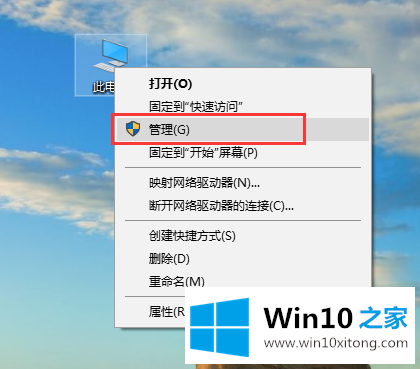 2、在计算机管理界面的左侧依次点击"服务和应用程序"→"服务",进入下一步。
2、在计算机管理界面的左侧依次点击"服务和应用程序"→"服务",进入下一步。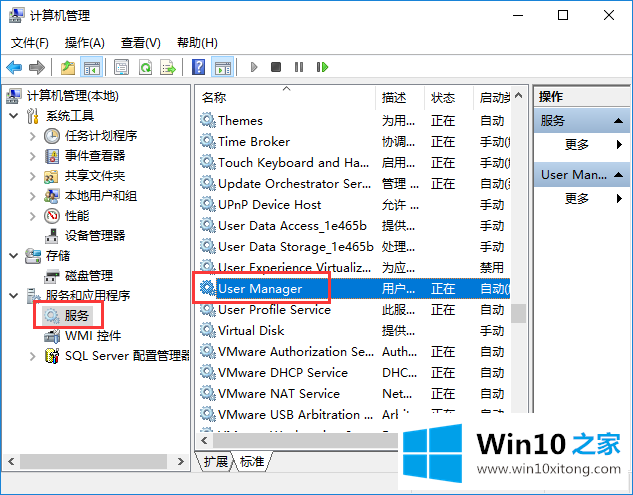 3、在右侧的服务选项中找到"User Manager"服务,鼠标右键该服务选择"重新启动即可。
3、在右侧的服务选项中找到"User Manager"服务,鼠标右键该服务选择"重新启动即可。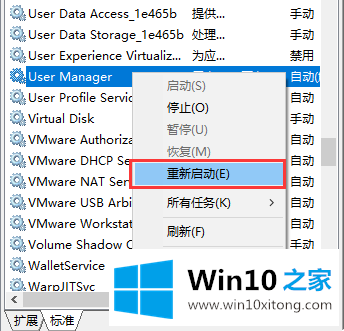
最后,如果你遇到了win10系统开始菜单打不开的问题,就可以试试上面的方法解决希望这篇文章对大家有所帮助,多谢支持。